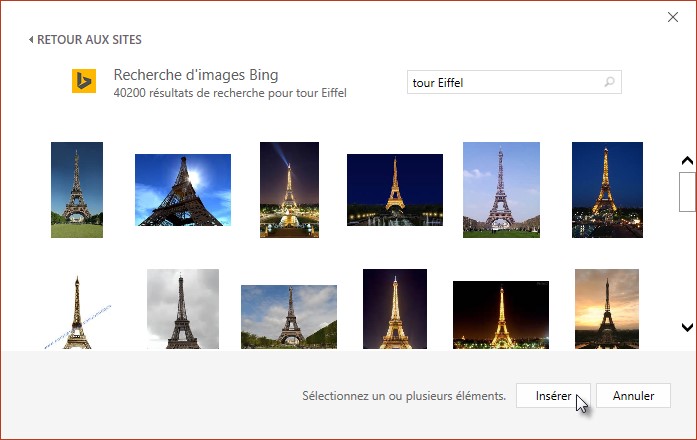Deux techniques peuvent être utilisées pour ajouter une image en ligne dans une diapositive.
- Si la diapositive contient une zone de contenu, cliquez sur l’icône Images en ligne.
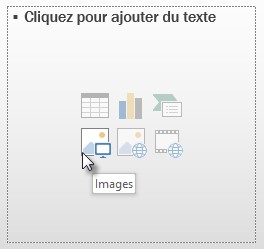
- Si la diapositive ne contient aucune zone de contenu, sélectionnez l’onglet Insertion dans le ruban, puis cliquez sur l’icône Images en ligne dans le groupe Images.

Quelle que soit la technique utilisée, la boîte de dialogue Insérer des images s’affiche. Les images peuvent provenir de Bing, de votre espace OneDrive, de votre compte Flickr ou Facebook. Par exemple, pour obtenir des photos de la tour Eiffel, tapez tour eiffel dans la zone de texte à droite de Recherche d’images Bing et appuyez sur la touche Entrée. Si un bandeau de couleur jaune indique que vous devez consulter la licence de chaque image pour savoir si vous pouvez l’utiliser, cliquez sur Afficher tous les résultats. Un autre message indique que les images peuvent être soumises aux lois sur les droits d’auteur. Cette mise en garde est pertinente chaque fois que vous utilisez des images en provenance du Web. Cliquez sur la case de fermeture du bandeau, sélectionnez l’une des illustrations proposées puis cliquez sur Insérer pour l’insérer dans la présentation.